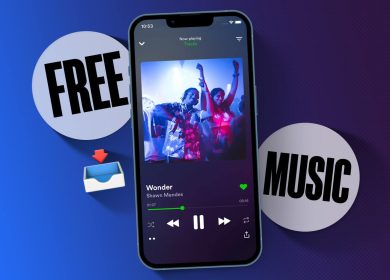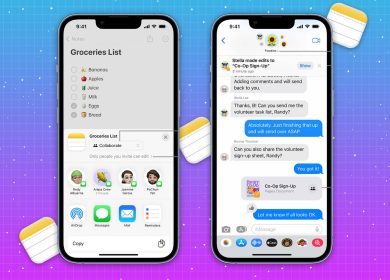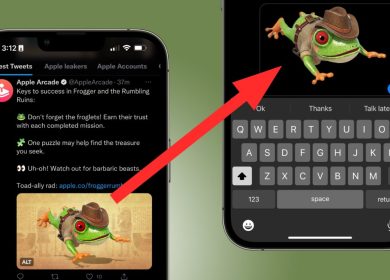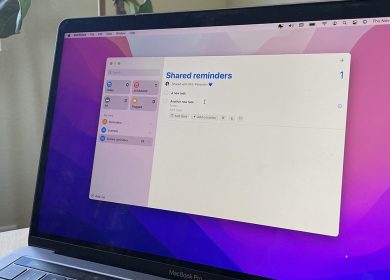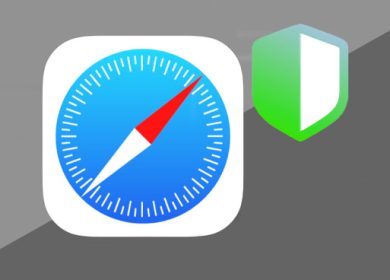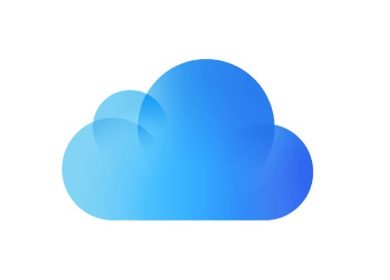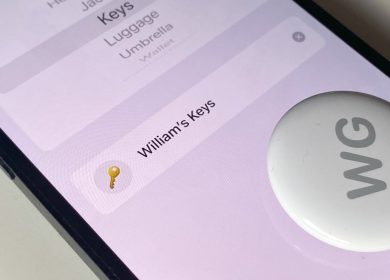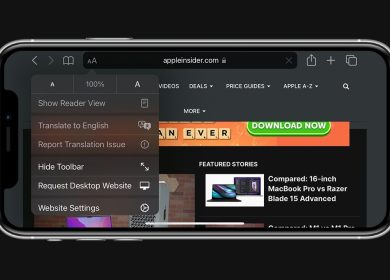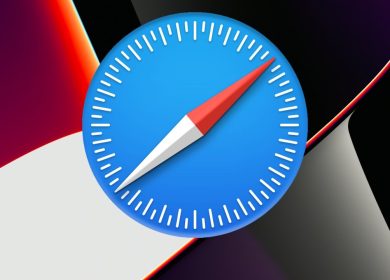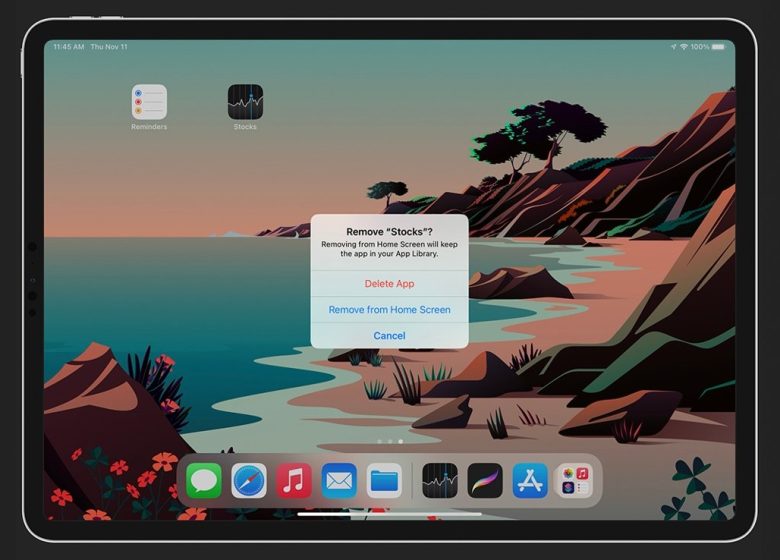
Par défaut, Apple précharge certaines de ses applications natives sur votre iPhone et iPad, mais vous constaterez peut-être que vous n’avez pas besoin de toutes les applications incluses. Voici comment vous pouvez désinstaller des applications natives de vos appareils iOS 15 et iPadOS 15.
Quiconque a possédé un iPhone ou un iPad connaît les applications natives d’Apple. Ces applications sont préchargées sur votre appareil car Apple a jugé bon de les inclure. Pour un certain nombre de ces applications, telles que Téléphone, Messages, Appareil photo, Photos, Paramètres et Safari, vous ne pouvez pas les supprimer car elles endommageraient les fonctionnalités de votre appareil.
Cependant, il existe plusieurs applications que vous pouvez supprimer, si vous le souhaitez. Certaines d’entre elles peuvent être un peu surprenantes, car elles incluent des applications telles que FaceTime, Music et Mail.
Voici une courte liste de certaines des applications natives que vous pouvez supprimer de votre iPhone :
- Calculatrice
- Boussole
- FaceTime
- Des dossiers
- Maison
- Courrier
- Remarques
- Nouvelles
- Podcasts
- Rappels
- Temps
- Et plus…
Le processus de suppression des applications natives est le même que celui de la suppression des applications tierces et peut être effectué en suivant les étapes ci-dessous.
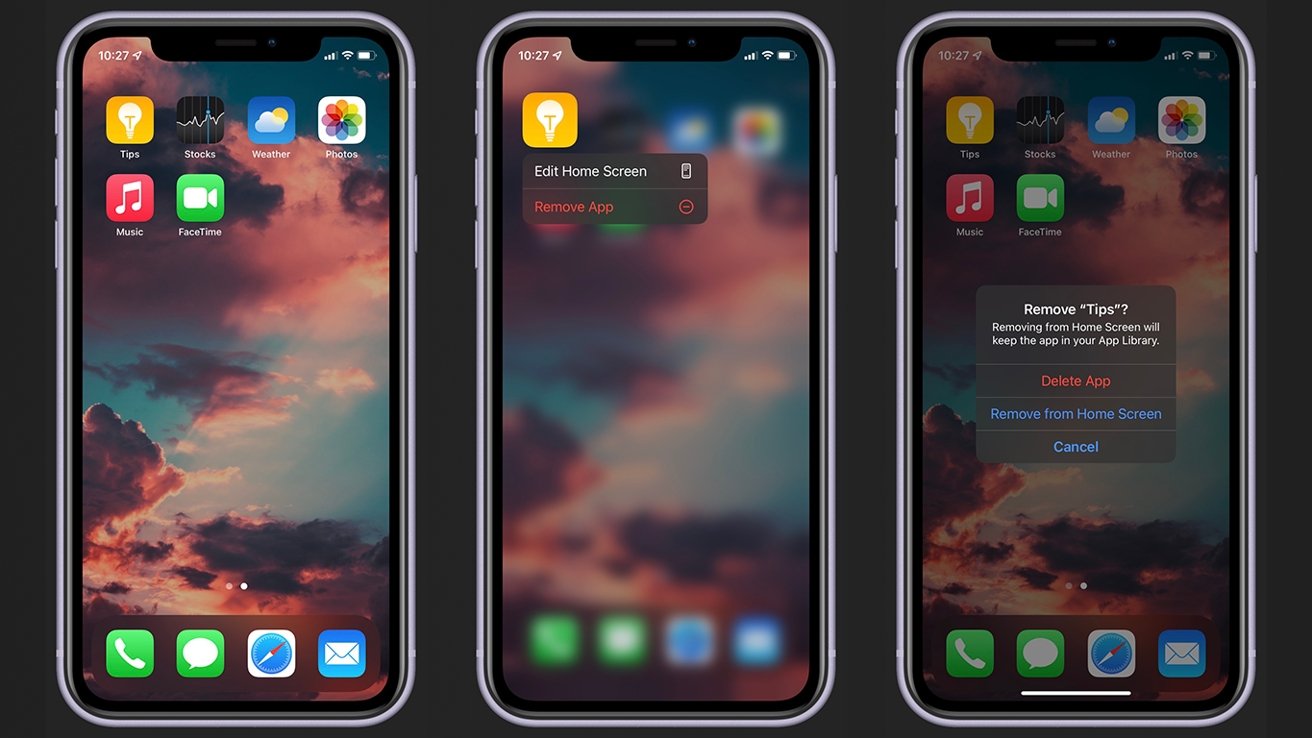
Comment supprimer des applications natives de votre iPad ou iPhone sur l’écran d’accueil
- Localisez l’application que vous souhaitez supprimer sur votre Écran d’accueil
- Appuyez et maintenez sur l’application jusqu’à ce qu’elle commence à bouger
- Tapez sur le X icône qui apparaît sur
- Appuyez sur Supprimer l’application
- Appuyez sur Supprimer l’application
Important: Si la Supprimer l’application l’option n’apparaît pas, cette application ne peut pas être supprimée de votre appareil.
Note: Il peut arriver que l’application que vous souhaitez supprimer ne se trouve pas sur votre écran d’accueil, mais se trouve plutôt dans votre bibliothèque d’applications. Vous pouvez également supprimer des applications directement à partir de la bibliothèque d’applications.
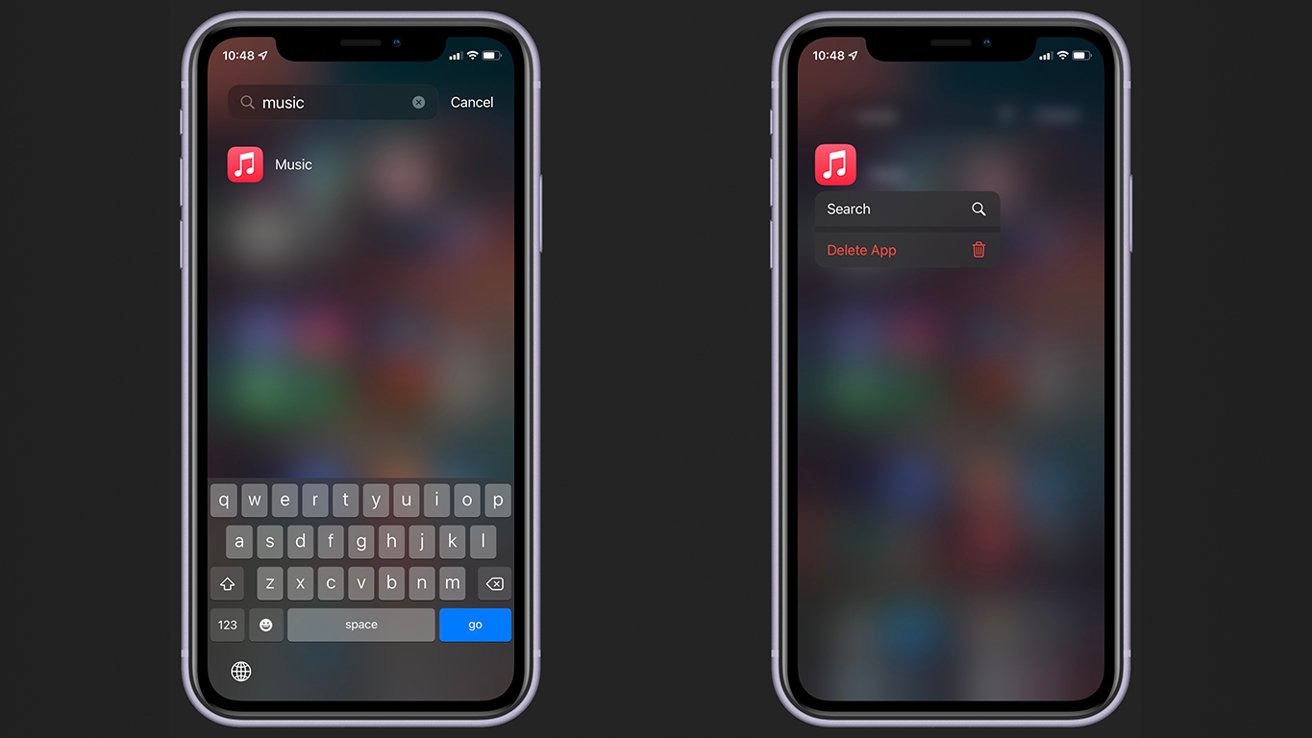
Comment supprimer des applications natives de votre iPhone ou iPad dans la bibliothèque d’applications
- Balayez vers la droite sur votre Écran d’accueil jusqu’à ce que vous arriviez au Bibliothèque d’applications
- Dans le Champ de recherche tapez le nom de l’application que vous souhaitez supprimer
- Appuyez et maintenez l’icône de l’application
- Appuyez sur Supprimer l’application
Vous pouvez réinstaller toutes les applications natives que vous supprimez via l’App Store, si vous constatez que vous en avez besoin à l’avenir.
Si vous trouvez que vous avez trop d’applications sur votre écran d’accueil, mais que vous n’êtes pas prêt à vous en débarrasser complètement, vous pouvez les supprimer de votre écran d’accueil et les laisser sur votre appareil. Cette fonctionnalité est idéale pour certaines applications, telles que Rappels ou FaceTime, que vous n’utilisez peut-être pas tous les jours mais dont vous n’êtes pas tout à fait prêt à vous débarrasser.
- Comment supprimer les applications indésirables de votre écran d’accueil dans iOS 15 et iPadOS 15
- Localisez l’application que vous souhaitez supprimer sur votre Écran d’accueil
- Appuyez et maintenez sur l’application jusqu’à ce qu’elle commence à bouger
- Tapez sur le X icône qui apparaît sur
- Appuyez sur Supprimer l’application
- Appuyez sur Supprimer de l’écran d’accueil
Cela déplacera vos applications vers votre bibliothèque d’applications, l’écran le plus à droite de votre appareil. Cette fonctionnalité vous permet de conserver vos applications sans avoir à encombrer votre écran d’accueil, qui doit être réservé aux applications que vous utilisez au quotidien.